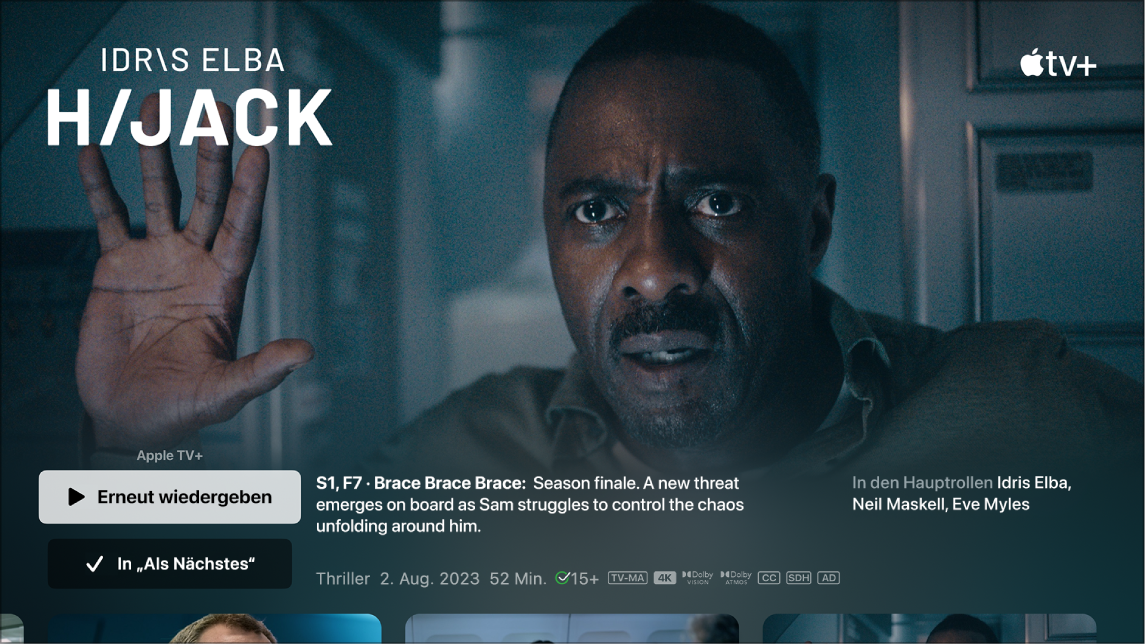Suchen auf dem Apple TV
Apple TV umfasst die App „Suchen“ ![]() , mit der du Filme, TV-Sendungen, Schauspieler und Besetzung, Apps im App Store
, mit der du Filme, TV-Sendungen, Schauspieler und Besetzung, Apps im App Store ![]() und sogar Musik finden kannst, sofern du Apple Musik abonniert hast.
und sogar Musik finden kannst, sofern du Apple Musik abonniert hast.
Mit der Bildschirmtastatur suchen
Öffne die App „Suchen“
 auf der Startseite des Apple TV.
auf der Startseite des Apple TV.Gib deine Anfrage mithilfe der Bildschirmtastatur ein.
Drücke die Taste „Wiedergabe/Pause“
 ein- oder mehrmals, um zwischen Bildschirmtastaturen mit Großbuchstaben, Ziffern oder Sonderzeichen zu wechseln. Alternativ kannst du auch die Symbole für Großbuchstaben, Kleinbuchstaben, Ziffern oder Sonderzeichen auswählen, um Tastaturen zu wechseln.
ein- oder mehrmals, um zwischen Bildschirmtastaturen mit Großbuchstaben, Ziffern oder Sonderzeichen zu wechseln. Alternativ kannst du auch die Symbole für Großbuchstaben, Kleinbuchstaben, Ziffern oder Sonderzeichen auswählen, um Tastaturen zu wechseln.Die App „Suchen“ gibt eine Reihe von Inhalten passend zu deinen Suchbegriffen aus.
Tipp: Du kannst die Tastatur eines in der Nähe befindlichen iPhone oder iPad zur direkten Texteingabe auf dem Apple TV statt der Siri Remote verwenden. Weitere Informationen findest du unter Verwenden der iOS- oder iPadOS-Tastatur zur Texteingabe auf Apple TV.
Eine Liste der in der Suchfunktion integrierten Apps findest du im Apple Support-Artikel Informationen zur Suche auf Apple TV.
Hinweis: Welche Apps in die Suchergebnisse einbezogen werden, kann von der jeweiligen Region abhängen.
Diktieren statt schreiben
Du kannst in der App „Suchen“ Suchbegriffe auch diktieren.
Drücke und halte die Siri-Taste
 auf der Siri Remote gedrückt, diktiere einen Suchbegriff und lasse die Siri-Taste dann los.
auf der Siri Remote gedrückt, diktiere einen Suchbegriff und lasse die Siri-Taste dann los. Weitere Informationen findest du unter Verwenden der Diktierfunktion von Siri auf dem Apple TV.
Auswählen eines Suchergebnisses
Wähle ein Objekt in der Liste der Ergebnisse aus, um zusätzliche Details zu sehen.
Es erscheinen Informationen über das ausgewählte Objekt, einschließlich aller Apps, in denen der Inhalt verfügbar ist.